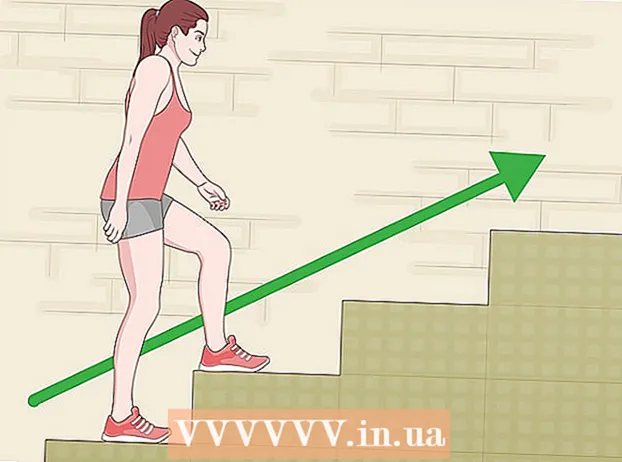מְחַבֵּר:
Charles Brown
תאריך הבריאה:
8 פברואר 2021
תאריך עדכון:
1 יולי 2024
![Pascal’s Wager Definitive Edition - Review - Soulslike RPG in Test [German, many subtitles]](https://i.ytimg.com/vi/q2EfJL_6jo0/hqdefault.jpg)
תוֹכֶן
כדי לרכוש משחקים למחשב מ- Steam, תחילה עליך להוריד ולהתקין את תוכנת Steam. ניתן לרכוש משחקים מקוונים למחשב באמצעות Steam, מבלי לדרוש עותק פיזי של המשחק. כשאתה רוכש משחק מ- Steam, הוא יורד ישירות למחשב שלך ויותקן באופן אוטומטי. לאחר שתשלוט ברכישת משחקי מחשב מ- Steam, תוכל להסיר או להתקין מחדש משחק בכל עת באמצעות חשבון Steam שלך.
לדרוך
 עבור לדף הראשי של Steam והתקן את תוכנת Steam במחשב שלך. אם אתה מבצע את שלבי ההתקנה באופן מקוון זה אמור להיות קל.
עבור לדף הראשי של Steam והתקן את תוכנת Steam במחשב שלך. אם אתה מבצע את שלבי ההתקנה באופן מקוון זה אמור להיות קל. - במהלך תהליך ההתקנה תצטרך ליצור חשבון משתמש באמצעות Steam. חשבון זה יהיה ייחודי ועליך להמציא סיסמה חזקה וקלה לזכירה.
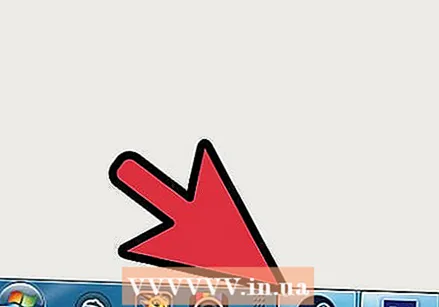 הפעל את תוכנת Steam לאחר השלמת תהליך ההתקנה. היישום אמור להופיע על המסך כעבור רגע.
הפעל את תוכנת Steam לאחר השלמת תהליך ההתקנה. היישום אמור להופיע על המסך כעבור רגע. - אם היישום לא נפתח באופן אוטומטי, עליך למצוא את סמל Steam בשורת המשימות. לחץ עליו באמצעות לחצן העכבר הימני ובחר "חנות".
 השתמש בפונקציית החיפוש בחנות Steam כדי למצוא את המשחקים שתרצה לרכוש. אם אין לכם משחק מסוים לרכוש, תוכלו להשתמש באפשרויות החיפוש המתקדמות לחיפוש משחקים לפי ז'אנר, מחיר, מפתח, מפרסם, קטגוריה, מערכת הפעלה ומטאסקור.
השתמש בפונקציית החיפוש בחנות Steam כדי למצוא את המשחקים שתרצה לרכוש. אם אין לכם משחק מסוים לרכוש, תוכלו להשתמש באפשרויות החיפוש המתקדמות לחיפוש משחקים לפי ז'אנר, מחיר, מפתח, מפרסם, קטגוריה, מערכת הפעלה ומטאסקור. - תוכל לגשת לאפשרויות החיפוש המתקדמות על ידי לחיצה על סמל הזכוכית המגדלת לצד סרגל החיפוש. Steam גם מכין רשימות של משחקים הנמכרים ביותר ומשחקים מוזלים.
 תוכל לצפות במשחקים מעניינים על ידי לחיצה על כפתור העכבר השמאלי על הסמלים או שמותיהם. לאחר מכן אתם מגיעים לדף המידע של המשחק המדובר, שם תוכלו לצפות בקטעי וידאו וצילומי מסך, סיכום המשחק והתכונות שיש לכם בו, לקרוא ביקורות של לקוחות ולראות את דרישות המערכת.
תוכל לצפות במשחקים מעניינים על ידי לחיצה על כפתור העכבר השמאלי על הסמלים או שמותיהם. לאחר מכן אתם מגיעים לדף המידע של המשחק המדובר, שם תוכלו לצפות בקטעי וידאו וצילומי מסך, סיכום המשחק והתכונות שיש לכם בו, לקרוא ביקורות של לקוחות ולראות את דרישות המערכת.  באפשרותך להכניס משחקים לעגלת הקניות שלך על ידי לחיצה על כפתור "הוסף לעגלה". מחיר המשחק והאם המשחק מוזל כרגע מוצג גם באותה תיבה של כפתור זה. אם תלחץ על הכפתור תעבור לעגלת הקניות החדשה שלך.
באפשרותך להכניס משחקים לעגלת הקניות שלך על ידי לחיצה על כפתור "הוסף לעגלה". מחיר המשחק והאם המשחק מוזל כרגע מוצג גם באותה תיבה של כפתור זה. אם תלחץ על הכפתור תעבור לעגלת הקניות החדשה שלך. - יהיה עליך להזין פרטי תשלום לצורך תשלום מקוון אם לא עשית זאת בעבר.
 עבור לעגלת הקניות שלך כשאתה מוכן לרכוש את המשחקים שבחרת. לאחר שהוספת משהו לעגלת הקניות שלך, כפתור ירוק ועליו "עגלת קניות" יופיע בפינה השמאלית העליונה של אפליקציית Steam שלך. הלחצן יציג גם, בסוגריים, את מספר הפריטים בסל הקניות.
עבור לעגלת הקניות שלך כשאתה מוכן לרכוש את המשחקים שבחרת. לאחר שהוספת משהו לעגלת הקניות שלך, כפתור ירוק ועליו "עגלת קניות" יופיע בפינה השמאלית העליונה של אפליקציית Steam שלך. הלחצן יציג גם, בסוגריים, את מספר הפריטים בסל הקניות. 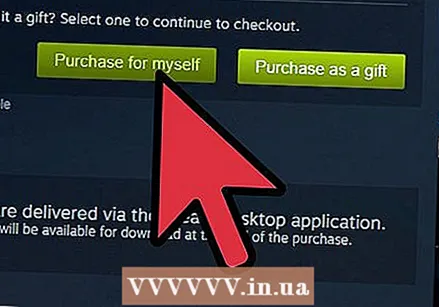 בחר אם ברצונך לקנות את המשחק בעצמך או לשלוח אותו במתנה לחבר או לבן משפחה.
בחר אם ברצונך לקנות את המשחק בעצמך או לשלוח אותו במתנה לחבר או לבן משפחה.- אם תרצה להעניק את המשחק במתנה, תוכל לשלוח הודעה על כך לכתובת הדוא"ל של האדם יחד עם מידע כיצד לגשת למתנה. בנוסף, תוכלו גם לתת לו אפשרות להרים את המשחק ישירות באמצעות Steam.
 השלם את ההזמנה שלך על ידי צפייה במסך "צפה וקנה" ואז לחץ על כפתור "קנה".
השלם את ההזמנה שלך על ידי צפייה במסך "צפה וקנה" ואז לחץ על כפתור "קנה".
טיפים
- לעתים קרובות תוכלו למצוא משחקים מוזלים ומבצעים מיוחדים ב- Steam. אם מחיר המשחק בו אתה מעוניין מעט גבוה מדי כרגע, עליך לבדוק שוב את המשחק במועד מאוחר יותר. אז יש סיכוי שהמשחק הוזל.
- תוכנת Steam זמינה עבור משתמשי PC ו- Mac.
- לאחר שהורדתם או התקנתם משחק, תוכלו לשחק במשחק על ידי לחיצה על התפריט הנפתח "תצוגה" ואז בחירה ב"משחקים (רשימה) ". לאחר מכן תוצג בפניכם רשימה של כל המשחקים הזמינים שמוכנים לשחק. פשוט לחץ פעמיים על המשחק שאתה רוצה לשחק ואז לחץ על כפתור "הפעל".
- לאחר שרכשתם משחק, תוכלו להוריד אותו על ידי לחיצה על התפריט הנפתח "ספרייה" ואז בחירה באפשרות "הורדות". זה יביא אותך לרשימה של כל המשחקים שרכשת באמצעות Steam, כולל אלה שטרם הורדו. במסך זה תוכלו להתחיל, להשהות ולהמשיך הורדות.
- אם אתה לא אוהב את המשחק, אתה יכול לקבל את הכסף שלך בחזרה כל עוד קנית את המשחק לפני פחות משבועיים ושיחקת אותו פחות משעתיים.
- ישנם לא רק משחקים למכירה ב- Steam, אלא זמינים בחינם.